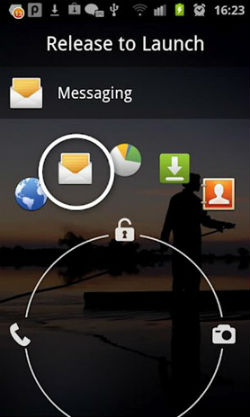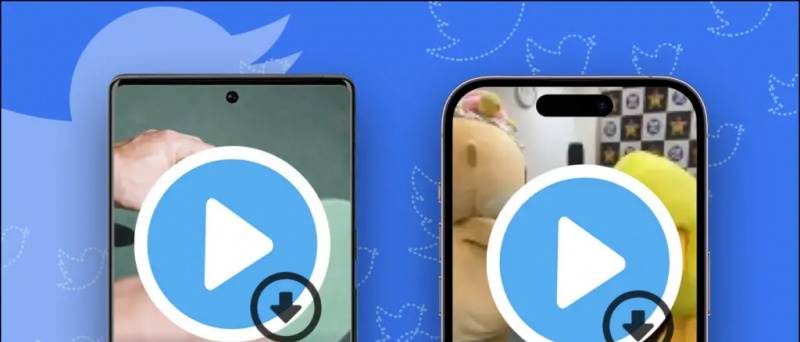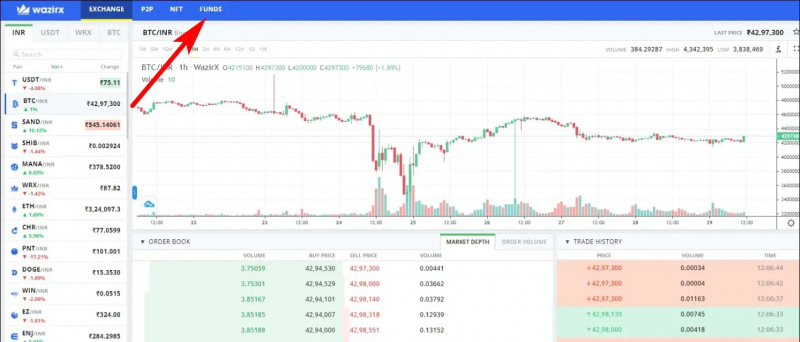İngilizce oku
İPhone dokunmatik ekranınız düzgün çalışmıyor mu? Yoksa ellerin kirli mi? Sebep ne olursa olsun, artık iPhone'unuzu basit sesli komutları kullanarak kolayca kontrol edebilirsiniz. Bu yazıda, iPhone'unuzu ses kullanarak kontrol etmek için size adım adım bir prosedür anlatacağız.
İPhone'unuzu sesle kontrol edin
Apple, sesli kontrol özelliğini iOS 13 ile tanıttı ve iOS 14 ile daha da iyi hale getirdi. Sesinizle dokunmak, kaydırmak, yazmak ve daha fazlasını yapmak için cihazınızda gezinmek ve etkileşimde bulunmak için kullanabilirsiniz. Temel gezinme, hareketler, dikte etme, erişilebilirlik komutlarının yanı sıra metin gezintisi, seçim, düzenleme ve silme işlemlerini içerir.
İPhone'da ses kontrolünü açma adımları (iOS 14)



1] iPhone'unuzda Ayarlar'ı açın.
2] Aşağı kaydırın ve Erişilebilirlik'e tıklayın.
3] Erişilebilirlik altındaki Sesle Denetim'e tıklayın.
4] Özelliği ayarlamak için ekrandaki talimatları izleyin.
google hesabımı diğer cihazlardan nasıl kaldırırım
5] Ardından, ses kontrolünü açmak için geçişi etkinleştirin.
6] ' Hey Siri, sesle kontrolü aç 'Diyerek ses kontrolünü etkinleştirebilirsiniz.



Açıldıktan sonra, komutu kullanarak cihazınızı kontrol edebilirsiniz. Mevcut komutları Ayarlar> Erişilebilirlik> Ses Kontrolü> Komutları Özelleştir'den kontrol edebilirsiniz. Burada, yalnızca mevcut komutları değiştiremezsiniz, aynı zamanda seçiminize göre yeni komutlar da oluşturabilirsiniz.
Face ID'ye sahip iPhone'ların özel bir dikkat farkındalığı ayarı vardır. Bu ayar, ekranı görüntüleyip izlemediğinize bağlı olarak dinlemenizi veya durdurmanızı sağlar. Ek olarak, iPhone'unuz siz özelliği kullanır kullanmaz ilgili komutları gerçek zamanlı olarak önerecektir.
iOS sesli kontrol ipuçları ve püf noktaları
Ses komutlarını geçici olarak kapatmak için 'Uyku' diyebilirsiniz. Dinleme özelliğini kapatmaz, ancak siz cihazınızı komuttan uyandırana kadar mikrofonu uyur. 'Uyan' diyerek tekrar etkinleştirebilirsiniz.
Ses kontrolünü durdurmak için yapmanız gereken tek şey 'ses kontrolünü kapat' ve ardından 'çalıştır'a dokun' demek. Alternatif olarak, Erişilebilirlik Ayarlarından manuel olarak kapatabilirsiniz.
'Adı göster' veya 'numarayı göster'
Ekrandaki nesnelerle etkileşim kurmakta zorlanıyor musunuz? Show name veya show number komutunu kullanarak bunu kolaylaştırabilirsiniz.


- Öğe adının ne olduğundan emin değilseniz, 'adı göster' deyin ve öğe adlarının bulunduğu bir yer paylaşımı gösterecektir. Daha sonra görevleri gerçekleştirmek için 'FaceTime'a dokunun' diyebilirsiniz.
- Benzer şekilde, öğenin adı yoksa, ekranınızdaki her öğe için sayısal bir etiket görüntülemek için 'numarayı göster' diyebilirsiniz. Daha sonra bu sayıları nesnelerle etkileşim kurmak için kullanabilirsiniz. Örneğin, '1'e dokunun.'
'ızgarayı göster'
Bazı etkileşimler daha hassas tıklamalar gerektirir. Bu durumda 'ızgarayı göster' deyin. Bu, ekranda bir sayı ızgarası yerleşimi görüntüleyecektir. Bir sayı söylemek, ızgaranın o alanını genişletecek ve yeni bir sayı kümesi ortaya çıkaracaktır. Bu, bir öğe seçmenizi kolaylaştıracaktır.

Izgarayı ekrandaki öğeleri sürüklerken (onları nerede bırakmak istediğinizi belirlemek için) veya hareketler yaparken kullanabilirsiniz.
Ortak ses kontrolü komutu
- İlgili kaplamayı gizlemek için 'adı gizle', 'numarayı gizle' veya 'ızgarayı gizle' deyin.
- Önceki ekrana dönmek için 'Geri Dön' deyin. Geri düğmesi görevi görür.
- Bir işlemi tekrarlamak için 'tekrar et' deyin. Eylemi ne sıklıkla tekrarlamak istediğinizi de belirtebilirsiniz. Örneğin, 'Geri dön'. İki kez tekrarlayın. '
- Kaydırma eylemi gerçekleştirmek için 'Yukarı / Aşağı / Sağa / Sola Kaydır' deyin. Ayrıca 'aşağı kaydır' ve 'yukarı kaydır' da diyebilirsiniz.
- 'Sesi artır', 'sesi azalt', 'sesi kapat', 'sesi aç' diyerek ses seviyesini kontrol edin.
- Cihazı kilitlemek için 'kilit ekranı' deyin.
- İPhone'u yeniden başlatmak için 'cihazı yeniden başlat' deyin.
- 'Müzik Çal', Müziği Duraklat, 'Sonraki Parça', 'Önceki Parça', 'Müziği Karıştır' kullanarak müziği kontrol edin.
- Bir numara veya kişiyi aramak için 'çevir' deyin.
- Diğer yaygın komutlar arasında 'Denetim Merkezini Aç', 'Ana Sayfaya Git', 'Öğe Adına Dokunun', 'Uygulama Adını Aç', 'Çekimi Al' bulunur.
Her şey iPhone'unuzu ses kontrolünü kullanarak nasıl kontrol edebileceğinizle ilgiliydi. İPhone dokunmatik ekranınız çalışmıyorsa veya titriyorsa ya da elleriniz kirliyse ve telefona dokunamıyorsanız bu son derece yararlı olabilir. Bunun dışında, bazı sesli kontrol ipuçlarından ve püf noktalarından ve yaygın olarak kullanılan sesli komutlardan da bahsettik.
Bunları deneyin ve aşağıdaki yorumlarda bulunan özellikle ilgili deneyiminizi bize bildirin. İOS ile ilgili daha fazla ipucu ve püf noktası için bizi izlemeye devam edin.
Facebook Yorumları Kutusu